
نمایش کنترل در نوار ابزار
- Home
- نمایش کنترل در نوار ابزار
- کاربرد
- افزودن کنترل به نوار ابزار
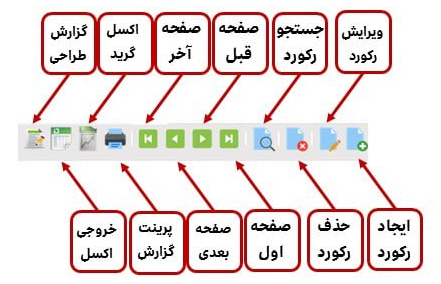
برای اضافه نمودن یک کنترل در قسمت نوار ابزار ابتدا از داخل فرم، کنترل مورد نظر را انتخاب کرده و در پنجره Properties مقدار خصوصیت Add In Toolbox را برابر با Enable قرار دهید. در تصویر زیر یک کنترل از جنس Text Box که برای دریافت کدملی از مخاطب ساخته شده است را به نوار ابزار انتقال خواهیم داد.
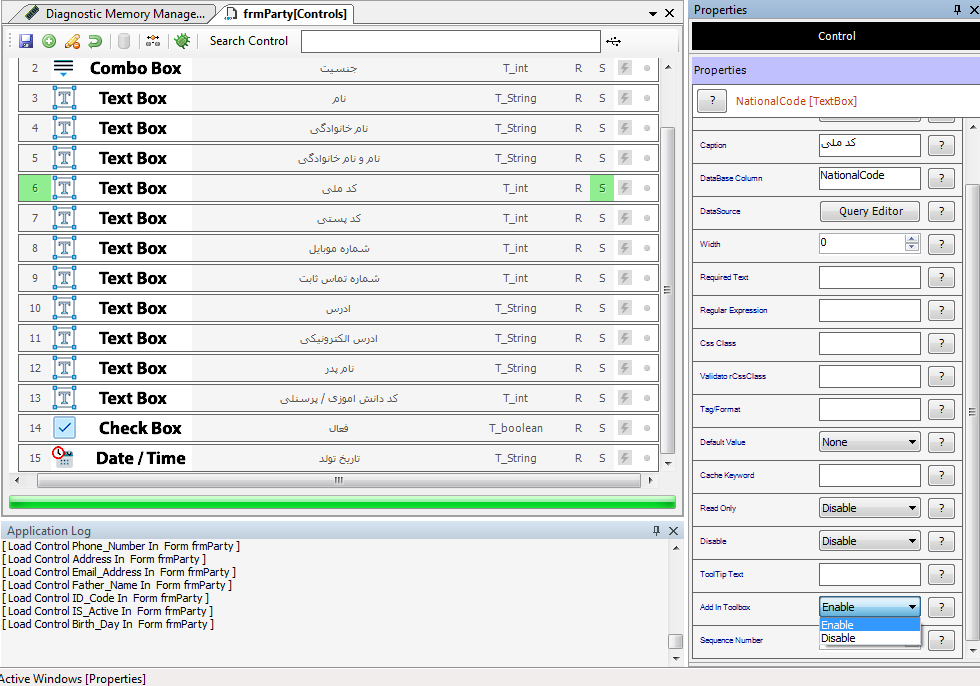
سپس با استفاده از دکمه Save تغییرات را در فرم ذخیره کرده و Clear Cache کنید.

همانطور که مشاهده می شود یک Text Box در قسمت نوار ابزار اضافه شده است. توجه کنید که در ابتدا هیچ مقداری درون این Text Box مشاهده نمی شود زیرا هنوز هیچ یک از ردیف های اطلاعاتی موجود (رکورد) در Grid انتخاب نشده است. به محض آنکه یک رکورد انتخاب شود، مقدار عددی کد ملی موجود در آن رکورد درون Text Box نوار ابزار نمایش داده خواهد شد.

مشاهده خواهید کرد که با انتخاب سطرهای مختلف، کد ملی مربوط به همان رکود درون Text Box نمایش داده می شود.
شرکت توسعه زیرساخت زی با بهره گیری از نیروهای متخصص و مجرب با رویکردی نوآورانه از سال 1387 فعالیت خود را آغاز و اقدام به تولید نرم افزار قدرتمند زی فریم نمود.
زی فریم به عنوان یک محصول نرم افزاری (DSL) در واقع همچون یک خط تولید نرم افزار است که با استفاده از آن می توان به سرعت، بدون نیاز به تسلط به دامنه وسیعی از تکنولوژی ها، یک نرم افزار مبتنی بر وب کارا، امن و یکپارچه تولید نمود.
